如何将PPT里面多个图片进行排列整齐
来源:网络收集 点击: 时间:2024-02-12【导读】:
在做PPT汇报时,封面页后面会有一张目录页,一般情况下,目录页内容需要增加或者删除,那么图标的位置就被打乱;或者在PPT内容页里面,也需要有对齐各种图标的操作,因此,本文讲解如何将PPT里面多个图片进行排列整齐。工具/原料more电脑PPT方法/步骤1/11分步阅读 2/11
2/11 3/11
3/11 4/11
4/11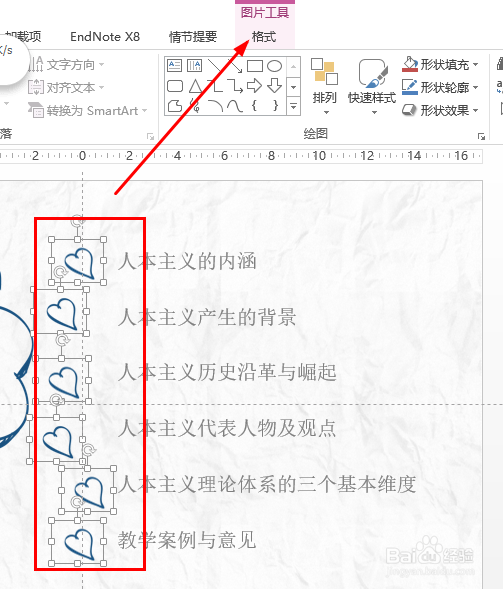 5/11
5/11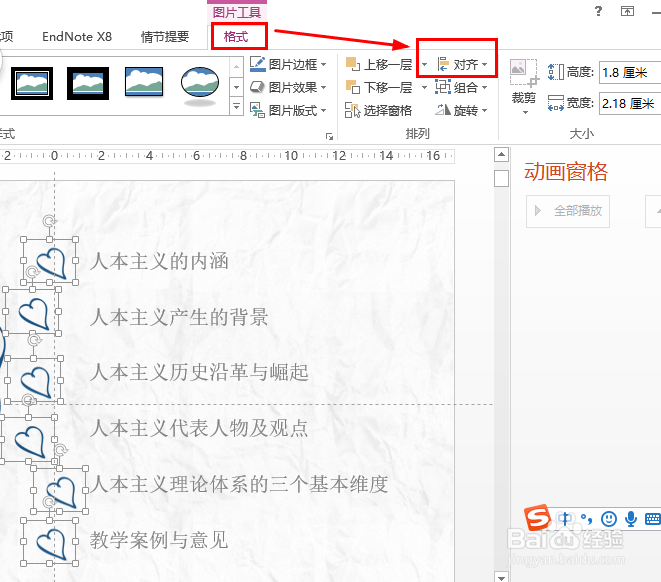 6/11
6/11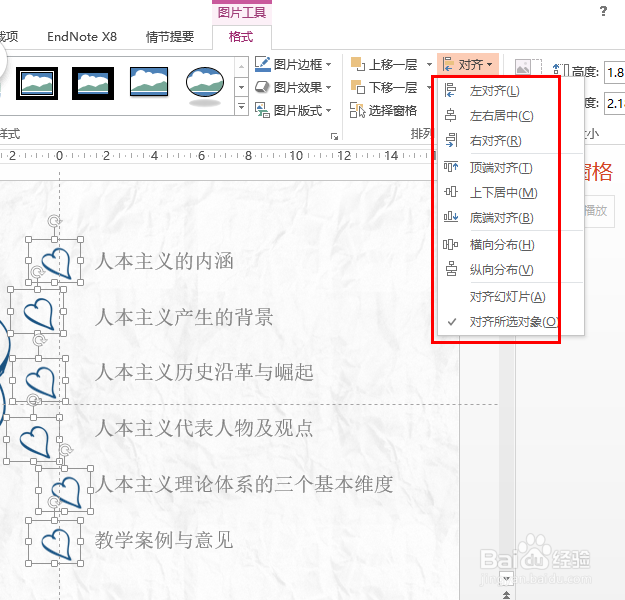 7/11
7/11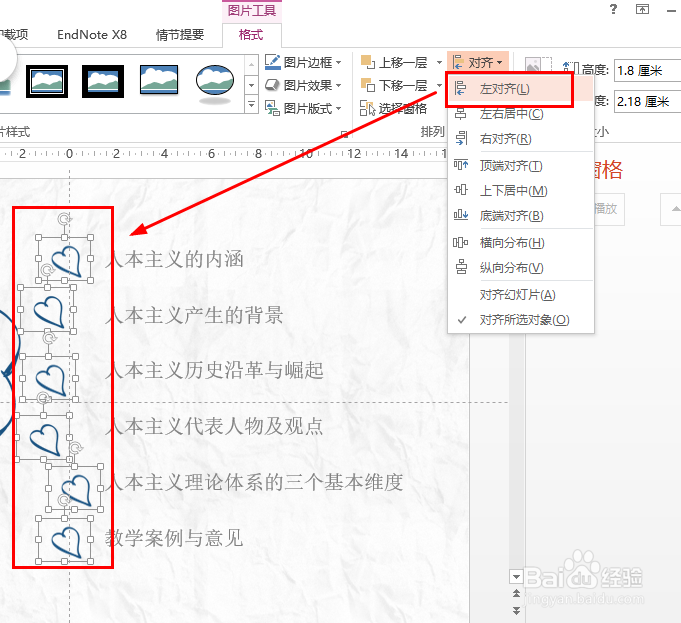 8/11
8/11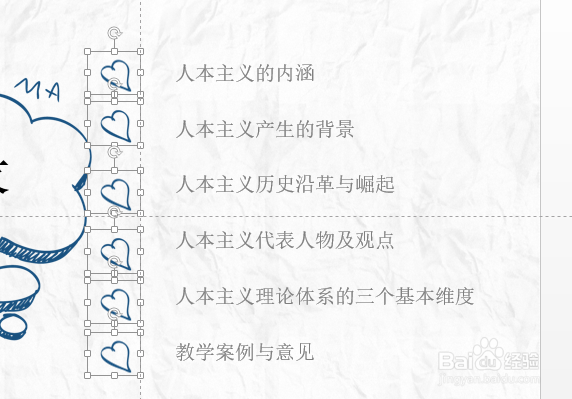 9/11
9/11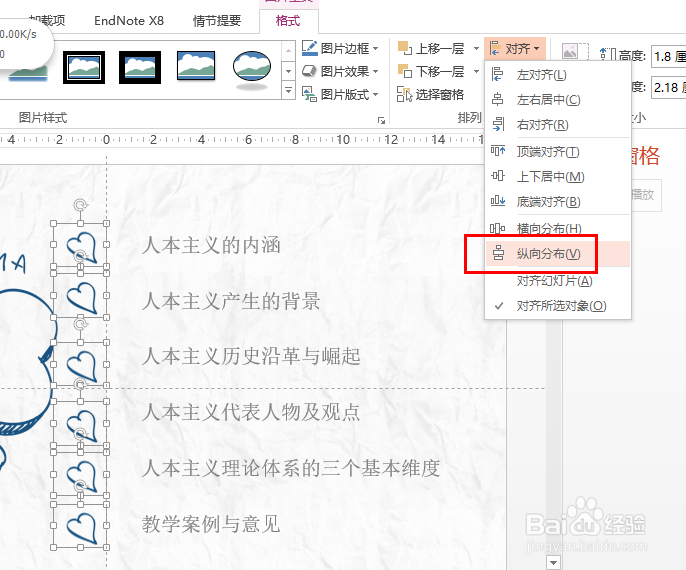 10/11
10/11
打开PPT文件。
 2/11
2/11先把小编原来操作好的打乱顺序(小编的教程努力做到亲测后再教授大家,欢迎关注)。
 3/11
3/11很多时候,我们是一个一个排列,但总有排列不整齐的时候。现在我们先选中所有的心形图案。
 4/11
4/11当我们选中后,就会可以看到“图片工具”“格式”。
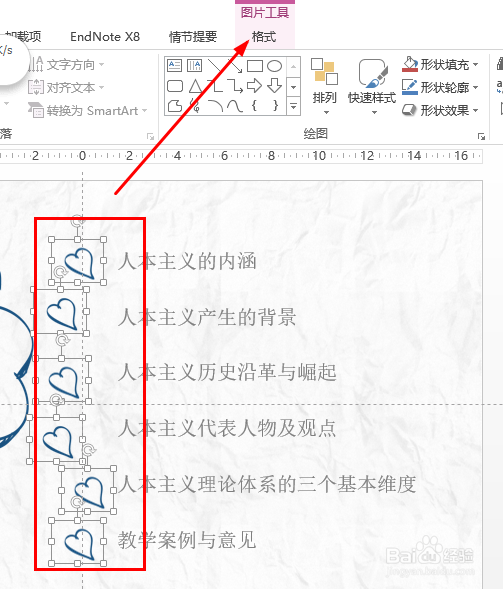 5/11
5/11点击:“格式”,找到“对齐”。
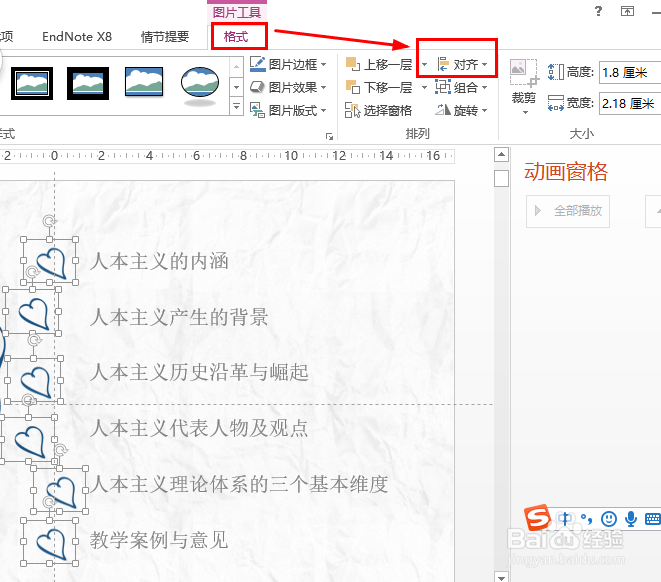 6/11
6/11点击下拉的小三角形,就弹出多种对齐方式。
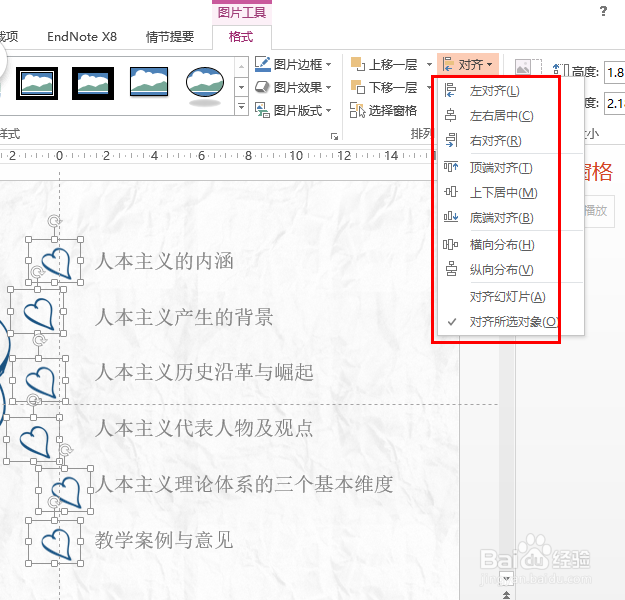 7/11
7/11举个例子:我们选择“左对齐”。
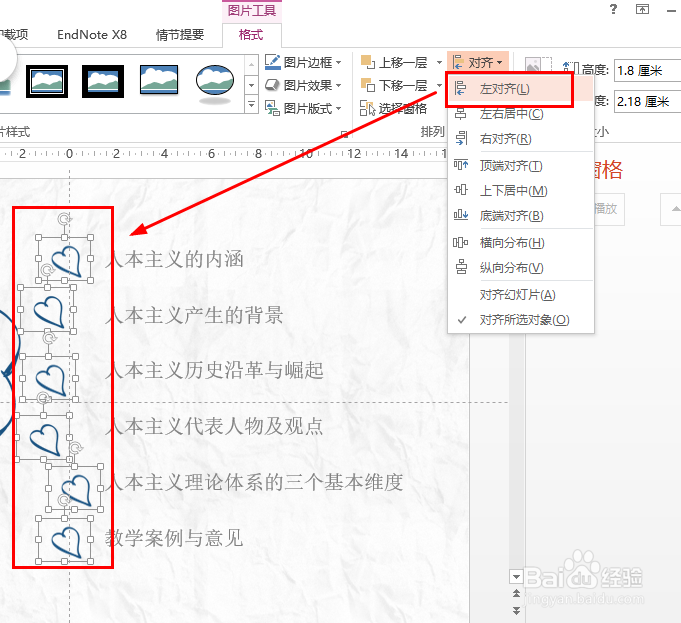 8/11
8/11就可以发现,图片在同一直线上了,并且是左对齐的。
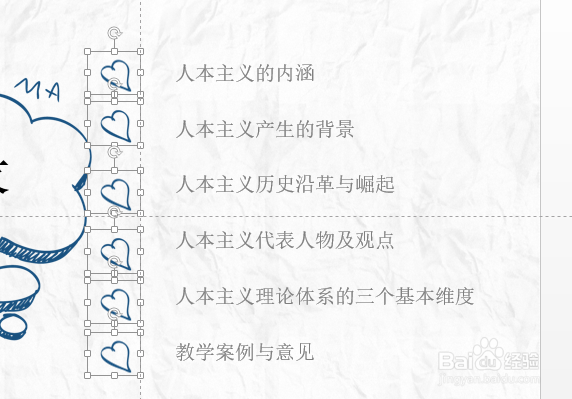 9/11
9/11这个时候,我们发现心形图片之间的距离不是相等的,还是不好看,那么我们,再选择一个“纵向分布”。
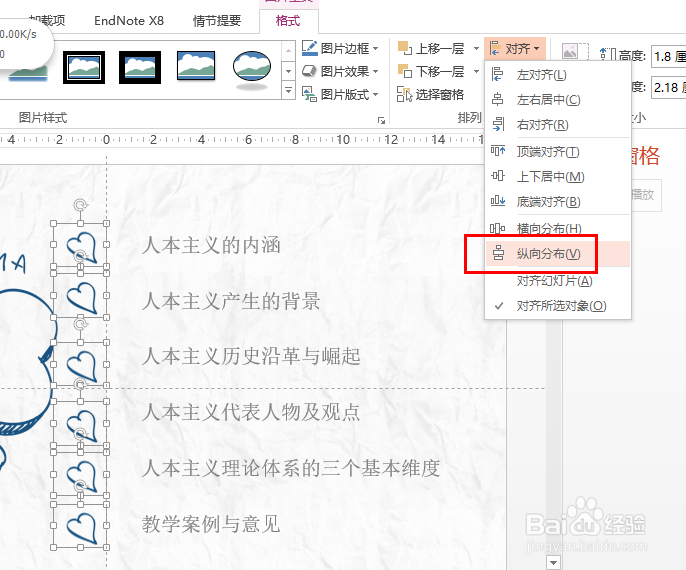 10/11
10/11最终效果就好看多了,其他的对齐方式,大家可以自行试试哦。
11/111.还有不懂的话,欢迎留言提问。
2.本文根据笔者自己的经验描写,若有瑕疵,欢迎指正。
3.您的投票/点赞和留言是笔者学习的动力。
4.欢迎留言,一起学习,一起进步。
5.图片是个人制作,语言文字部分有参考,如有侵权,请联系修改。
注意事项一起学习一起成长。
版权声明:
1、本文系转载,版权归原作者所有,旨在传递信息,不代表看本站的观点和立场。
2、本站仅提供信息发布平台,不承担相关法律责任。
3、若侵犯您的版权或隐私,请联系本站管理员删除。
4、文章链接:http://www.1haoku.cn/art_28545.html
上一篇:江西农商怎么查看电子印章验证
下一篇:小男孩的画法
 订阅
订阅